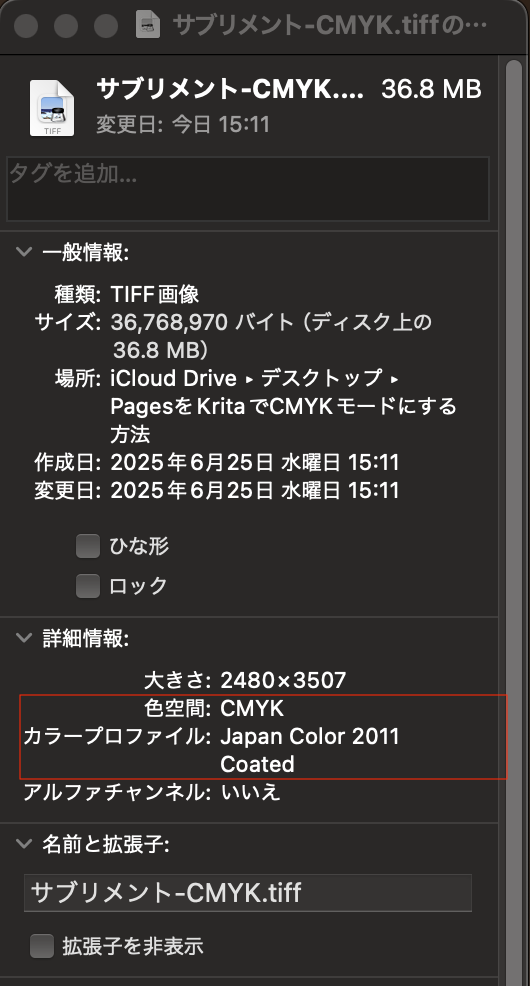Macでチラシなどを作るならPagesがオススメ
Macでチラシなどを作るならPages
会社でチラシやポスター、イベント告知などを作るとき、デザイン経験のない社員が担当することは多くあります。外部に依頼する予算がなく、「パソコンが使えるからできる」と思われて任されてしまうケースもあるようです。
ところが、いざデザインをしようとしても、Illustratorなどの本格的なソフトは高額なサブスクリプションが必要です。デザインアプリが用意されていない職場も多く、困る方も多いと思います。
そんなときにおすすめなのが、Macに標準で入っている無料のアプリ「Pages」です。ワープロソフトですが、「ページレイアウトモード」に切り替えると、画像や文字を自由に配置でき、簡単なチラシ作成が行えます。
さらにMacなら、印刷に欠かせないCMYKカラーもColorSyncである程度設定でき、ディスプレイの色再現性も高いので、印刷時の色のズレが少ないというメリットもあります。
高額なアプリがなくても、MacとPagesがあれば、十分にきれいな紙媒体が作れます。
ただ、実際に印刷をする際に、問題があります。
Pagesは、カラーモードがCMYKモードではないことです。
CMYKモードとは?
CMYKモードとは、印刷用に色を表現するモードのことです。
シアン・マゼンタ・イエロー・ブラックの4色のインクを使って、色を作ります。
このモードを使うことで、実際の印刷に近い色でデータを作ることができます。
販売促進のチラシやポスター、イベント告知などの紙媒体のデザインのデータはCMYKモードで作るのが基本となります。
Pagesは、このCMYKモードに対応していないということです。
PagesのカラーモードはRGBモード
RGBモードは、パソコンやスマホの画面に色を表示するための色のモードで、R=赤(Red)、G=緑(Green)、B=青(Blue)の3つの光の色を組み合わせて、画面に明るくて鮮やかな色をいろいろ出します。
RGBは画面用の色であり、そのモードで印刷してしますと、色がくすんだり、暗くなったりしたりします。特に蛍光色や鮮やかな青・緑・赤は、印刷で再現できず、近い色に置き換えられてしまいます。意図しない色味になることがあるため、印刷には向かないカラーモードです。
実はPagesのデータをCMYKモードに出来る
PagesはRGBモードであり、それをPages単体ではカラーモードをCMYKにすることは出来ません。
しかし、あるソフトを使うとPagesのデータをCMYKモードにすることが出来ます。
あるソフトとは、Kritaというソフトです。
Kritaは、無料で使えるお絵かき・画像編集ソフトで、イラストやマンガ、写真の加工、印刷用データの作成まで、幅広く使えるソフトです。
無料で使えるソフトで珍しくCMYKモードやICCプロファイルに対応していて、印刷用データの作成もできるソフトです。
このソフトを使うことで、PagesのデータをRGBモードからCMYKモードを変換することが出来ます。
今回のブログ記事では、PagesのデータをRGBモードからCMYKモードを変換する方法についてご説明します。


PagesのデータをKritaでCMYKモードにする方法
1.Pagesで作ったデータをPDFで保存する
Pagesで作ったデータを、PDFに保存します。
ファイルから書き出す→PDFを選択します。
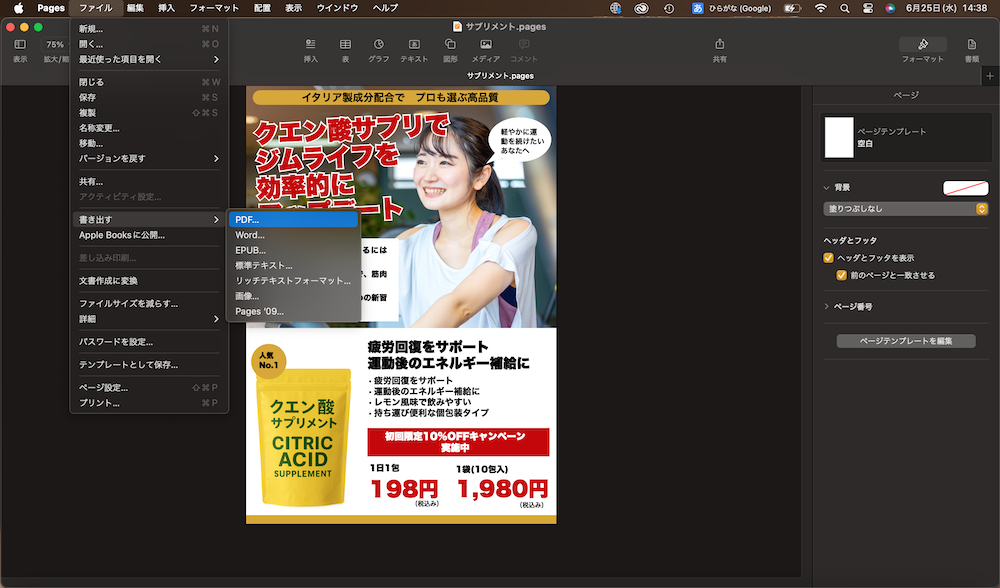
画像の品質を最高にして、保存をクリックします。
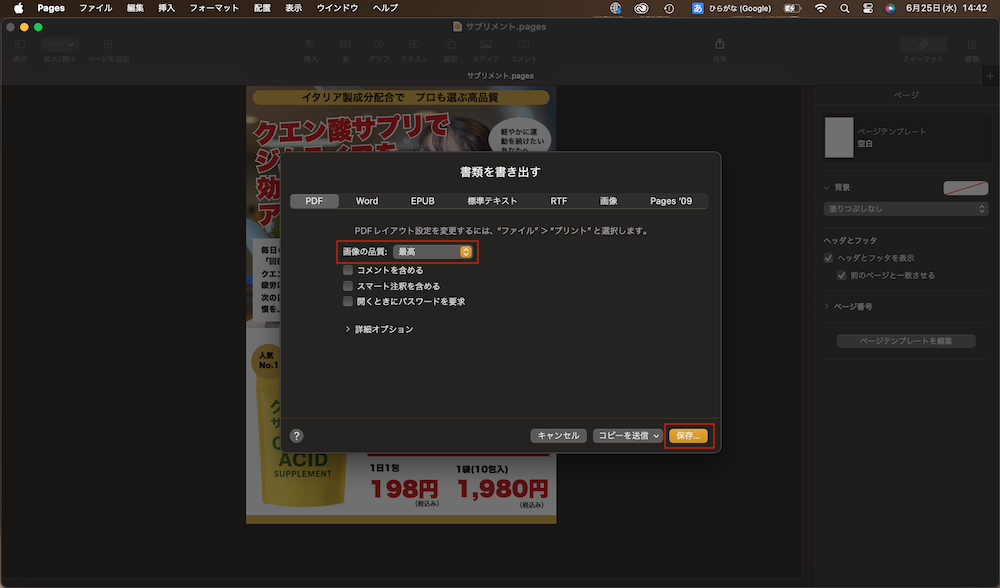
そして、お好きな場所を選択し、書き出します。
これでPagesのデータをPDFにすることが出来ます。
2.PDFを300dpiのTIFF形式に保存する
CMYKモードにしたいPowerPointのPDF化したデータをTIFF形式で書き出します。
TIFF形式は、主に印刷や業務用途で使われる画像形式で、以下のような特徴があります。
- 画質が劣化しない(非圧縮 or 可逆圧縮)
- CMYKカラー対応(印刷向き)
- 高解像度でも保存できる
- 印刷所や業務ソフトでも使われる標準形式
CMYKモードにしたいPagesのPDF化したデータをプレビューで開きます。
ファイルから書き出すを選択します。
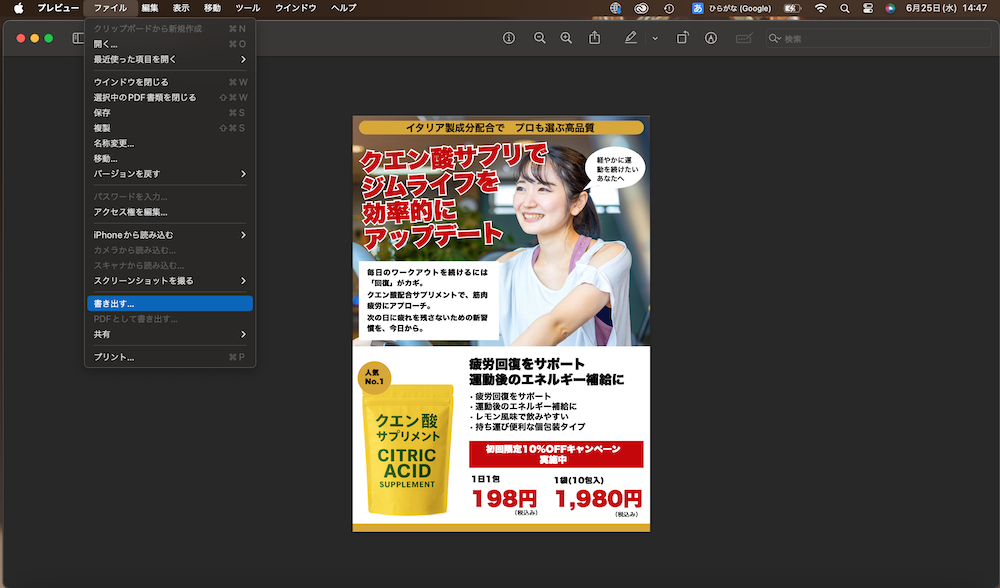
フォーマットをTIFFにして、圧縮をなし、解像度を300にし、お好きな場所に保存します。
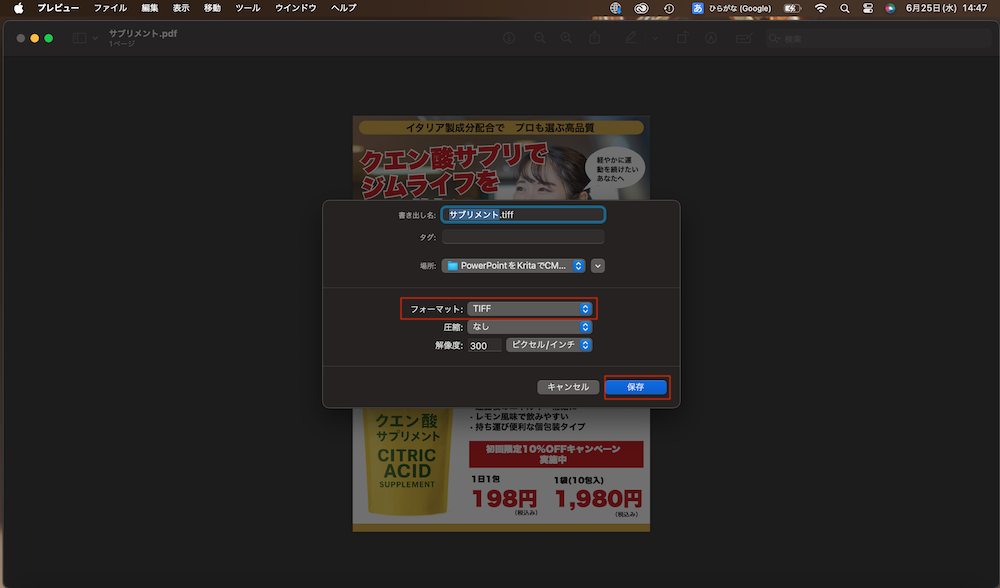
これでCMYKモードにしたいPagesのPDF化したデータが300dpiのTIFF形式のデータになります。
3.kritaでTIFF形式にしたPagesのデータを開く
kritaにTIFF形式にしたPagesのデータを読み込みます。
Kritaをまだインストールしていない方は、以下のサイトからダウンロードして、インストールを行ってください。
Kritaを開きます。
画像を開くをクリックします。
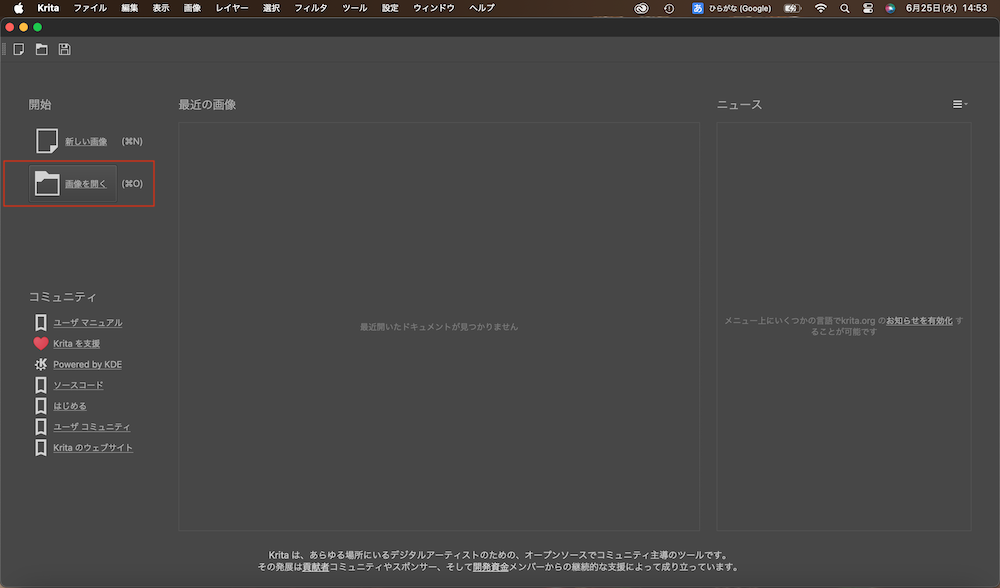
そして、kritaでTIFF形式にしたPagesのデータを開きます。
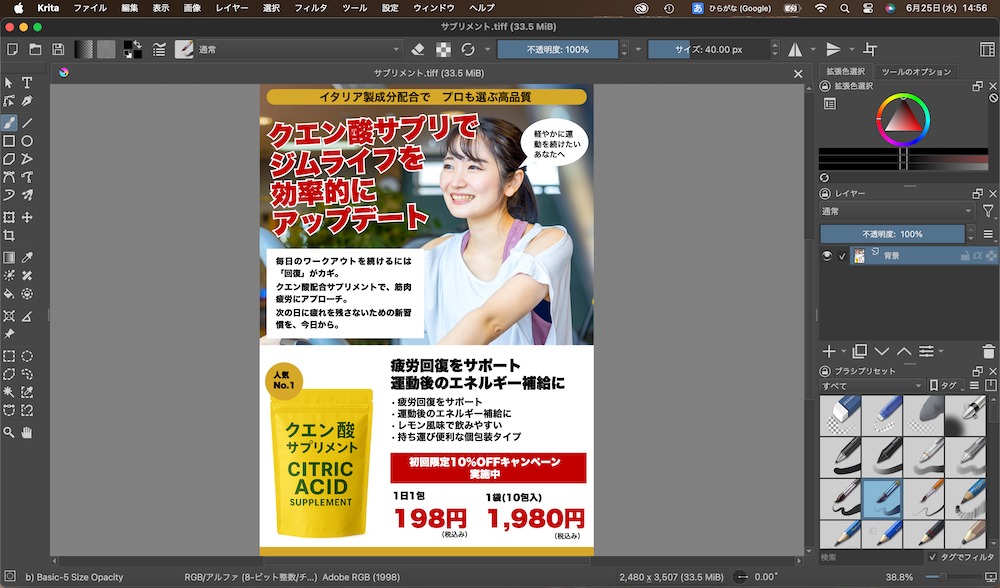
4.TIFF形式にしたPowerPointのデータをCMYKモードにする
TIFF形式にしたPowerPointのデータをRGBモードからCMYKモードにします。
その前に、ICCプロファイルをダウンロードして、インストールします。
ICCプロファイルとは、「この画面やプリンターは、こういう色の出し方をしますよ」と教えてくれる色の設計図のようなものです。
ICCプロファイルは、画面と印刷で色が変わらないように、色のズレを防ぐために使うので必要です。
日本の印刷では、Japan Color 2001 CoatedとJapan Color 2011 Coateが使われます。
Japan Color 2001 Coatedは、多くの印刷所が使うICCプロファイルなりますので、外部に印刷を依頼する場合に使います。
Japan Color 2011 Coateは、印刷所では対応していないところが多いのですが、 2011は実際のオフセット印刷に近い色再現が可能なため、自社のプリンターで印刷する際に使います。
ダウンロード及びインストールですが、以下のサイトが詳しく載っていますので参考にしてください。
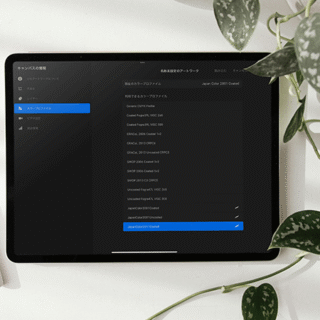
ではCMYKモードにする方法をご紹介します。
ファイルメニューの画像からプロパティを選択します。
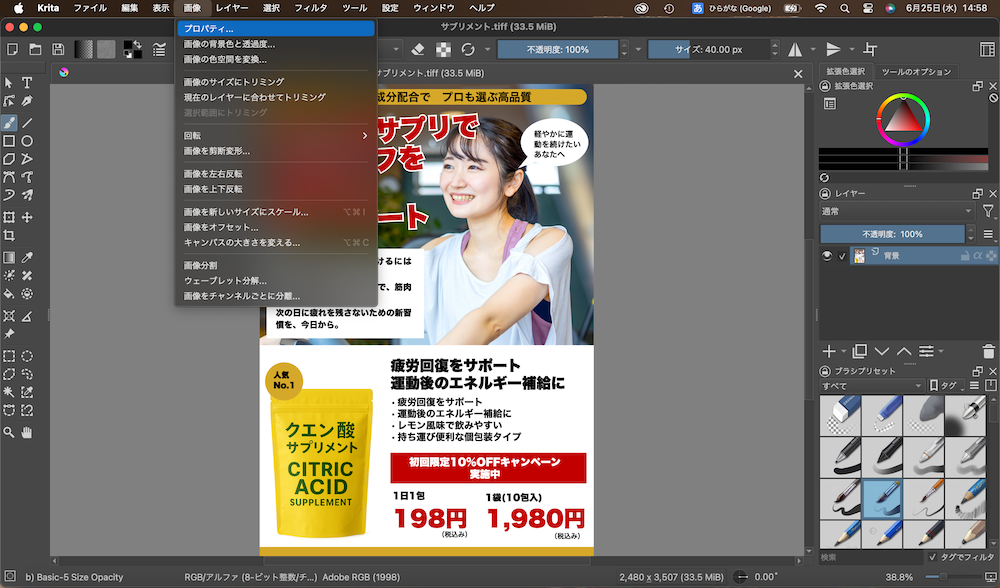
画像のプロパティダイアログボックスが開くので、画像の色空間タブをクリックし、色モデルをCMYK/アルファ、プロファイルをJapan Color 2001 CoatedかJapan Color 2011 Coateにします。印刷所に印刷を頼む場合はJapan Color 2001 Coated、自社のプリンターで印刷する場合は、Japan Color 2011 Coateにします。
ここではICCプロファイルが、Japan Color 2011 Coateにしました。
そうしたらOKボタンをクリックします。
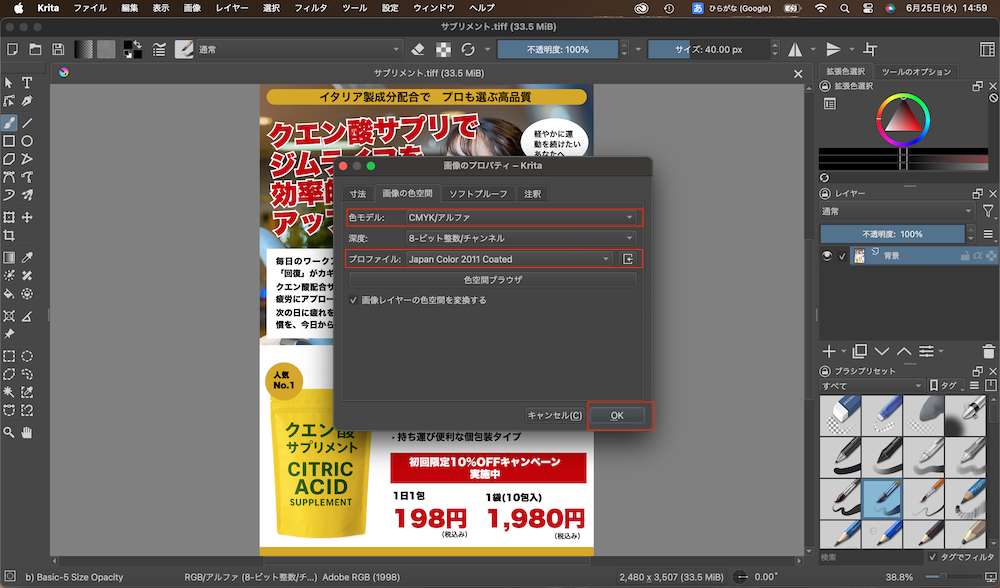
TIFF形式にしたPowerPointのデータをCMYKモードにすることが出来ます。
なお実際に印刷した色はどうなるかは、Kritaのソフトプルーフ機能を使います。
ソフトプルーフとは、画面上で印刷したときの色をあらかじめ確認できる機能です。
Command + Yでソフトプルーフ機能が使えます。
以下が、TIFF形式にしたPowerPointのデータをソフトプルーフ機能を使って、印刷したときの色を確認した例です。
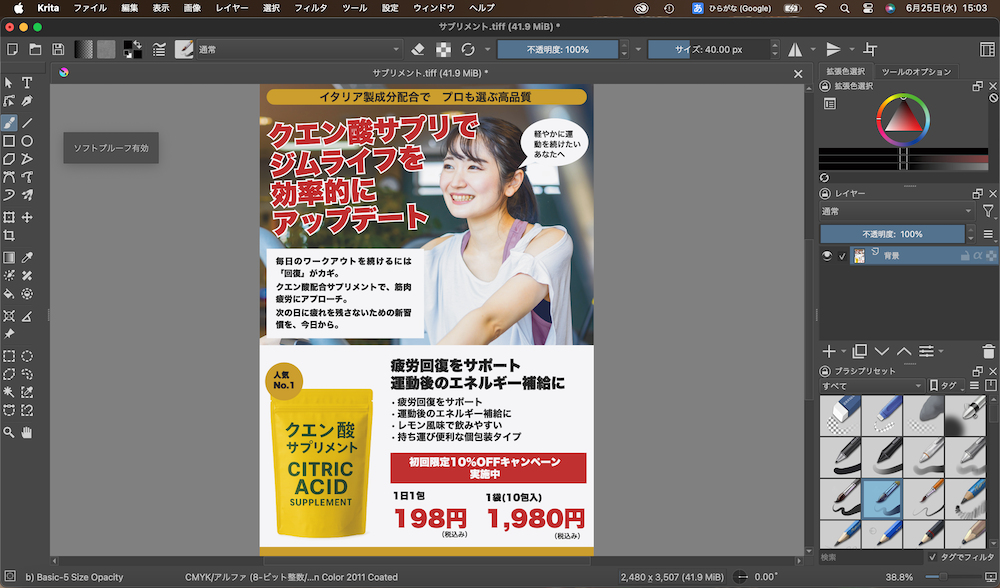
あとは、そのデータをお好きな場所に、わかりやすいファイル名で保存してください。
Macでファイルの情報を見ると、無事にCMYKのモードになっていて、Japan Color 2011 Coateが埋め込まれているのが分かります。